WordPress yönetici alanınız web sitenizin kontrol odası gibidir. Bilgisayar korsanları içeri girerse ayarları değiştirebilir, verileri çalabilir ve hatta sizi dışarıda bırakabilirler. Bu yüzden güvenli tutmak yapabileceğiniz en akıllıca şeylerden biridir.
Birçok web sitesi sahibinin, yönetici alanlarının ne kadar savunmasız olduğunu fark etmeden güvenlik tehditleriyle karşı karşıya kaldığını gördük. Kaba kuvvet saldırıları, kötü amaçlı yazılım enjeksiyonları ve yetkisiz girişler düşündüğünüzden daha yaygındır.
İyi haber mi? Sitenizi korumak için bir güvenlik uzmanı olmanıza gerek yok. Birkaç basit değişiklik, saldırganların sitenize girmesini çok daha zor hale getirebilir.
Bu kılavuzda, WordPress yönetici alanınızı korumak için gerekli ipuçlarını ve hack’leri paylaşacağız. Bu adımlar sitenizi güvende, verilerinizi güvende ve zihninizi rahat tutmanıza yardımcı olacaktır.
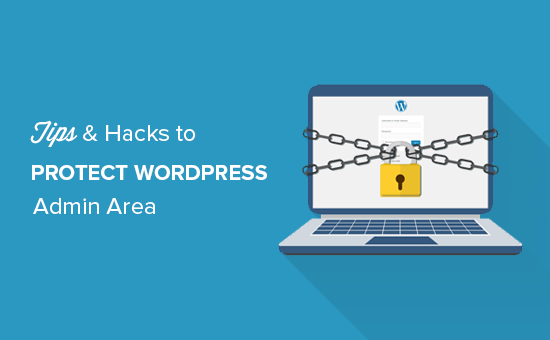
Birçok ipucunu ele alacağız ve bunlar arasında geçiş yapmak için aşağıdaki hızlı bağlantıları kullanabilirsiniz:
- Use a Website Application Firewall
- Password Protect WordPress Admin Directory
- Always Use Strong Passwords
- Use Two Step Verification on WordPress Login Screen
- Limit Login Attempts
- Limit Login Access to IP Addresses
- Disable Login Hints
- Require Users to Use Strong Passwords
- Reset Password for All Users
- Keep WordPress Updated
- Create Custom Login and Registration Pages
- Learn About WordPress User Roles and Permissions
- Limit Dashboard Access
- Log out Idle Users
1. Güvenlik Duvarı Kullanın
Bir güvenlik duvarı web sitesi trafiğini izler ve şüpheli isteklerin web sitenize ulaşmasını engeller.
Wordfence gibi çeşitli WordPress güvenlik duvarı eklentileri olsa da, Cloudflare kullanmanızı öneririz.
Web sitenizi korumak için en büyük ve en güçlü bulut tabanlı güvenlik duvarıdır.
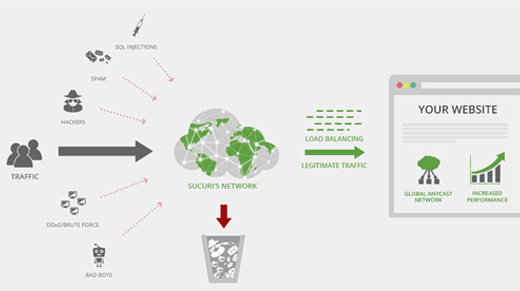
Web sitenizin tüm trafiği önce Cloudflare bulut proxy’sinden geçer, bu da her isteği analiz eder ve şüpheli olanların web sitenize ulaşmasını engeller.
Bu, web sitenizi olası bilgisayar korsanlığı girişimlerinden, kimlik avından, kötü amaçlı yazılımlardan ve diğer kötü amaçlı etkinliklerden korur. Adım adım kurulum yöntemleri için web siteniz için Cloudflare ücretsiz CDN ‘ i nasıl kuracağınıza ilişkin makalemize bakın.
Bir diğer harika seçenek ise daha önce kullandığımız Sucuri. Daha fazla ayrıntı için, neden Sucuri’den Cloudflare’e geçtiğimizi anlatan makalemize bakın.
2. WordPress Yönetici Dizinini Parola ile Koruyun
Son derece etkili olduğunu gördüğümüz bir başka ipucu da WordPress’in yönetici dizinine parola koruması eklemektir.
Varsayılan olarak, yönetici alanı zaten WordPress parolanızla korunmaktadır. Ancak, yönetici dizinine parola koruması eklemek, giriş sayfanıza başka bir güvenlik katmanı ekler.
Öncelikle, WordPress web hosting cPanel panonuzda oturum açmanız ve ardından ‘Dizinleri Parola ile Koru’ veya ‘Dizin Gizliliği’ simgesine tıklamanız gerekir.
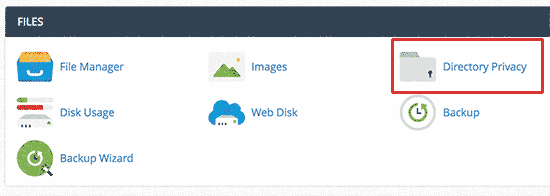
Ardından, normalde /public_html/ dizini içinde bulunan wp-admin klasörünüzü seçmeniz gerekecektir.
Bir sonraki ekranda, ‘Bu dizini parola ile koru’ seçeneğinin yanındaki kutuyu işaretlemeniz ve korunan dizin için bir ad vermeniz gerekir.
Bundan sonra, izinleri ayarlamak için ‘Kaydet’ düğmesine tıklayın.
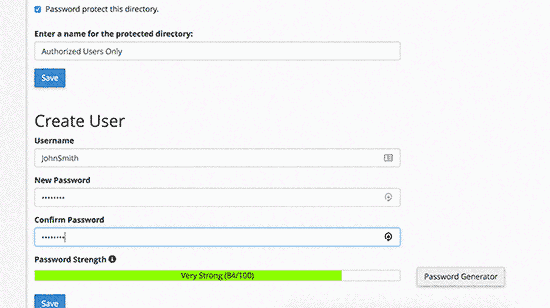
Ardından, geri düğmesine basmanız ve ardından bir kullanıcı oluşturmanız gerekir. Bir kullanıcı adı/şifre girmeniz ve ardından ‘Kaydet’ düğmesine tıklamanız istenecektir.
Şimdi, birisi web sitenizdeki WordPress admin veya wp-admin dizinini ziyaret etmeye çalıştığında, kullanıcı adı ve şifre girmesi istenecektir.
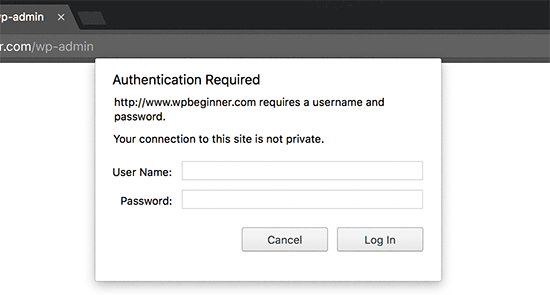
Daha ayrıntılı talimatlar için WordPress yönetici (wp-admin) dizininin nasıl parola ile korunacağına ilişkin kılavuzumuza bakın.
3. Her Zaman Güçlü Parolalar Kullanın
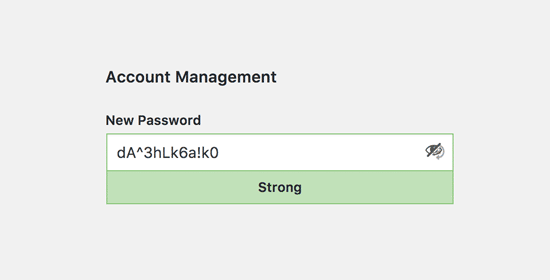
Şifre olarak düz sözlük kelimeleri kullanan kullanıcılar gördük ve bazıları çok küçük ve tahmin edilmesi kolaydı.
WordPress siteniz de dahil olmak üzere tüm çevrimiçi hesaplarınız için her zaman güçlü parolalar kullanın. Şifrelerinizde harf, rakam ve özel karakterlerden oluşan bir kombinasyon kullanmanızı öneririz. Bu, bilgisayar korsanlarının şifrenizi tahmin etmesini zorlaştırır.
Yeni başlayanlar tarafından sık sık tüm bu şifrelerin nasıl hatırlanacağı soruluyor.
En basit cevap, buna gerek olmadığıdır. Bilgisayarınıza ve telefonunuza yükleyebileceğiniz gerçekten harika şifre yöneticisi uygulamaları var.
Bu konu hakkında daha fazla bilgi için WordPress’e yeni başlayanlar için parolaları yönetmenin en iyi yolu hakkındaki kılavuzumuza bakın.
4. WordPress Giriş Ekranında İki Adımlı Doğrulama Kullanın
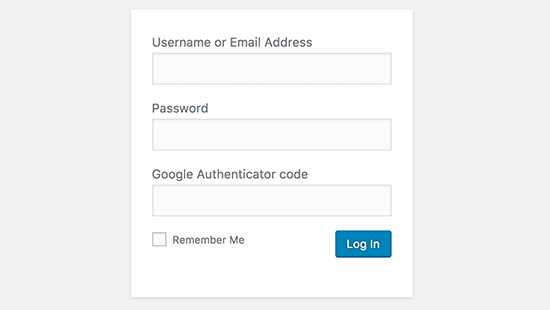
İki faktörlü doğrulama, iki faktörlü kimlik doğrulama veya 2FA olarak da bilinen iki adımlı doğrulama, parolalarınıza başka bir güvenlik katmanı ekler.
2FA korumasını sadece WordPress web sitelerimizde değil, 2FA seçeneğinin mevcut olduğu tüm hesaplarımızda kullanıyoruz.
Yalnızca şifre kullanmak yerine, telefonunuzdaki Google Authenticator uygulaması tarafından oluşturulan bir doğrulama kodu girmenizi ister.
Birisi WordPress şifrenizi tahmin edebilse bile, içeri girmek için yine de Google Authenticator koduna ihtiyaç duyacaktır.
Adım adım ayrıntılı talimatlar için Google Authenticator kullanarak WordPress’te 2 adımlı doğrulamanın nasıl kurulacağına ilişkin kılavuzumuza bakın.
5. Giriş Denemelerini Sınırla
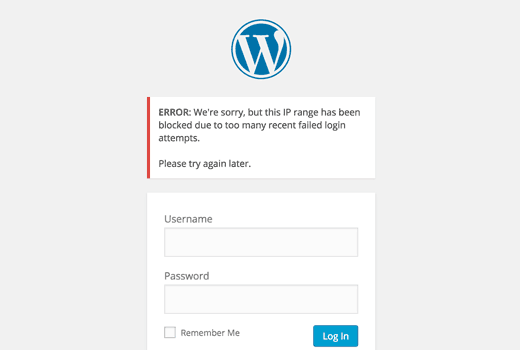
WordPress varsayılan olarak kullanıcıların istedikleri kadar parola girmelerine izin verir. Bu, birisinin farklı kombinasyonlar girerek WordPress şifrenizi tahmin etmeye çalışabileceği anlamına gelir. Ayrıca bilgisayar korsanlarının şifreleri kırmak için otomatik komut dosyaları kullanmasına da olanak tanır.
Bunu düzeltmek için Limit Login Attempts Reloaded eklentisini yüklemeniz ve etkinleştirmeniz gerekir. Etkinleştirmenin ardından, eklenti ayarlarını yapılandırmak için Ayarlar ” Giriş Kilitleme sayfasını ziyaret edin.
Ayrıntılı talimatlar için WordPress’te giriş denemelerini neden sınırlamanız gerektiğine ilişkin kılavuzumuza bakın. Eklenti hakkında daha fazla bilgi edinmek için detaylı Limit Login Attempts incelememize de göz atabilirsiniz.
6. Oturum Açma Erişimini IP Adresleriyle Sınırlayın
Yönetici alanına erişimi olan tüm kullanıcıların sabit IP adreslerine sahip olması harika çalışan bir başka hiledir. Temel olarak, yönetici alanına erişimi belirli IP adresleriyle sınırlandırarak kısıtlayabilirsiniz.
Bu kodu .htaccess dosyanıza eklemeniz yeterlidir:
1 2 3 4 5 6 7 8 9 10 11 12 | AuthUserFile /dev/nullAuthGroupFile /dev/nullAuthName "WordPress Admin Access Control"AuthType Basic<LIMIT GET>order deny,allowdeny from all# whitelist Syed's IP addressallow from xx.xx.xx.xxx# whitelist David's IP addressallow from xx.xx.xx.xxx</LIMIT> |
xx değerlerini kendi IP adresinizle değiştirmeyi unutmayın. İnternete erişmek için birden fazla IP adresi kullanıyorsanız, bunları da eklediğinizden emin olun.
Ayrıntılı talimatlar için .htaccess kullanarak WordPress yöneticisine erişimin nasıl sınırlandırılacağına ilişkin kılavuzumuza bakın.
7. Oturum Açma İpuçlarını Devre Dışı Bırak
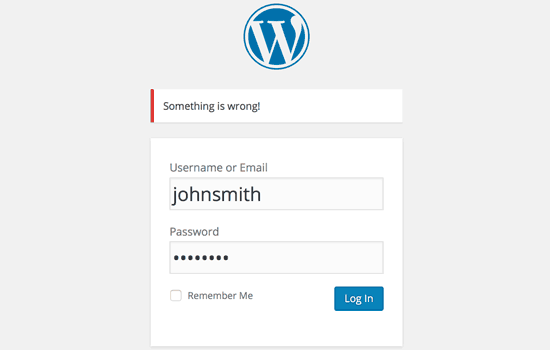
Başarısız bir giriş denemesinde WordPress, kullanıcılara kullanıcı adlarının mı yoksa şifrelerinin mi yanlış olduğunu söyleyen hatalar gösterir. Bu giriş ipuçları birileri tarafından kaba kuvvet saldırıları gibi kötü niyetli girişimler için kullanılabilir.
Aşağıdaki kodu temanızın functions.php dosyasına ekleyerek veya WPCode gibi bir kod parçacıkları eklentisi kullanarak (önerilir) bu giriş ipuçlarını kolayca gizleyebilirsiniz:
1 2 3 4 | function no_wordpress_errors(){return 'Something is wrong!';}add_filter( 'login_errors', 'no_wordpress_errors' ); |
Daha fazla ayrıntı için, web sitenizi bozmadan WordPress’e özel kod ekleme hakkındaki kılavuzumuza bakın.
8. Kullanıcılardan Güçlü Parolalar Kullanmalarını İsteyin
Çok yazarlı bir WordPress sitesi işletiyorsanız, bu kullanıcılar kullanıcı hesaplarını düzenleyebilir ve zayıf bir parola kullanabilir. Bu şifreler kırılabilir ve birisinin WordPress yönetici alanına erişmesini sağlayabilir.
Bunu düzeltmek için SolidWP eklentisini kurabilir ve etkinleştirebilirsiniz. Ardından, WordPress’te kullanıcıları güçlü parolalara nasıl zorlayacağınıza ilişkin eksiksiz kılavuzumuzdaki adımları takip edebilirsiniz.
9. Tüm Kullanıcılar için Parolayı Sıfırla
Çok kullanıcılı WordPress sitenizde parola güvenliği konusunda endişeleriniz mi var? Tüm kullanıcılarınızdan şifrelerini sıfırlamalarını kolayca isteyebilirsiniz.
İlk olarak, Acil Şifre Sıfırlama eklentisini kurmanız ve etkinleştirmeniz gerekir. Etkinleştirmenin ardından Kullanıcılar ” Acil Şifre Sıfırlama sayfasına gidin ve ‘Tüm Şifreleri Sıfırla’ düğmesine tıklayın.
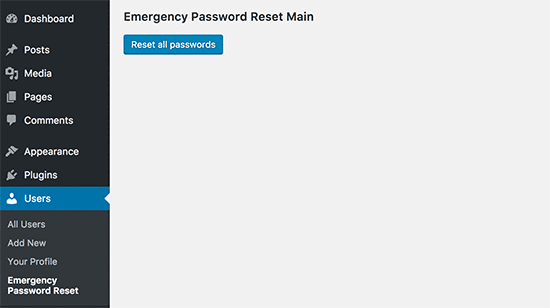
Ayrıntılı talimatlar için WordPress’te tüm kullanıcıların parolalarını sıfırlama kılavuzumuza bakın
10. WordPress’i Güncel Tutun
WordPress sık sık yeni yazılım sürümleri yayınlar. WordPress çekirdeğinin her yeni sürümü önemli hata düzeltmeleri, yeni özellikler ve güvenlik düzeltmeleri içerir.
Sitenizde WordPress’in eski bir sürümünü kullanmak sizi bilinen açıklara ve potansiyel güvenlik açıklarına karşı savunmasız bırakır. Bunu düzeltmek için WordPress’in en son sürümünü kullandığınızdan emin olmanız gerekir.
Bu konuda daha fazla bilgi için neden her zaman WordPress’in en son sürümünü kullanmanız gerektiğine ilişkin kılavuzumuza bakın.
Benzer şekilde, WordPress eklentileri de yeni özellikler sunmak veya güvenlik ve diğer sorunları gidermek için sık sık güncellenir. WordPress eklentilerinizin de güncel olduğundan emin olun.
💡 Not: WordPress bakımınızı profesyonellere bırakmayı mı tercih edersiniz? WPBeginner Bakım Hizmetlerimiz, güncellemelerden kötü amaçlı yazılımların kaldırılmasına kadar her şeyi halledebilir, böylece siz sadece web sitenizi çalıştırmaya odaklanabilirsiniz.
11. Özel Giriş ve Kayıt Sayfaları Oluşturma
Birçok WordPress sitesi kullanıcıların kaydolmasını gerektirir. Örneğin, üyelik siteleri, öğrenme yönetimi siteleri ve çevrimiçi mağazalar kullanıcıların bir hesap oluşturmasını gerektirir.
Ancak bu kullanıcılar hesaplarını WordPress yönetici alanına giriş yapmak için kullanabilirler. Bu büyük bir sorun değildir, çünkü yalnızca kullanıcı rolleri ve yetenekleri tarafından izin verilen şeyleri yapabileceklerdir.
Ancak, kullanıcıların kaydolması, profillerini yönetmesi ve oturum açması için bu sayfalara ihtiyacınız olduğundan, oturum açma ve kayıt sayfalarına erişimi düzgün bir şekilde sınırlamanıza engel olur.
Bunu düzeltmenin kolay yolu, kullanıcıların doğrudan web sitenizden kaydolup giriş yapabilmeleri için özel giriş ve kayıt sayfaları oluşturmaktır.
Adım adım ayrıntılı talimatlar için WordPress’te özel giriş ve kayıt sayfalarının nasıl oluşturulacağına ilişkin kılavuzumuza bakın.
12. WordPress Kullanıcı Rolleri ve İzinleri Hakkında Bilgi Edinin
WordPress, farklı kullanıcı rolleri ve yeteneklerine sahip güçlü bir kullanıcı yönetim sistemi ile birlikte gelir. WordPress sitenize yeni bir kullanıcı eklerken, onlar için bir kullanıcı rolü seçebilirsiniz. Bu kullanıcı rolü, WordPress sitenizde neler yapabileceklerini tanımlar.
Yanlış kullanıcı rolleri atamak, kişilere ihtiyaç duyduklarından daha fazla yetenek verebilir. Bundan kaçınmak için, WordPress’te farklı kullanıcı rolleriyle birlikte hangi yeteneklerin geldiğini anlamanız gerekir.
Bu konu hakkında daha fazla bilgi için WordPress kullanıcı rolleri ve izinleri başlangıç kılavuzumuza bakın.
13. WordPress Kontrol Paneli Erişimini Sınırlayın
Bazı WordPress sitelerinde kontrol paneline erişmesi gereken ve gerekmeyen bazı kullanıcılar vardır. Ancak varsayılan olarak hepsi yönetici alanına erişebilir.
Bunu düzeltmek için Remove Dashboard Access eklentisini yüklemeniz ve etkinleştirmeniz gerekir. Etkinleştirdikten sonra, Ayarlar “ Pano Erişimi sayfasına gidin ve sitenizdeki yönetici alanına hangi kullanıcı rollerinin erişebileceğini seçin.
Daha ayrıntılı talimatlar için WordPress’te kontrol paneli erişimini sınırlama kılavuzumuza bakın.
14. Boştaki Kullanıcıların Oturumunu Kapat
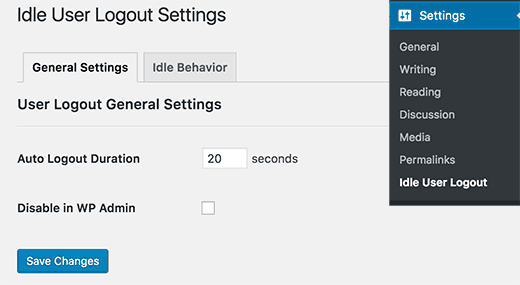
WordPress, kullanıcılar açıkça çıkış yapana veya tarayıcı pencerelerini kapatana kadar otomatik olarak çıkış yapmaz. Bu durum hassas bilgiler içeren WordPress siteleri için endişe verici olabilir. Bu nedenle finans kuruluşlarının web siteleri ve uygulamaları, aktif olmadıklarında kullanıcıların oturumunu otomatik olarak kapatır.
Bunu düzeltmek için Inactive Logout eklentisini kurabilir ve etkinleştirebilirsiniz. Etkinleştirdikten sonra, Ayarlar “ Etkin Olmayan Oturum Kapatma sayfasına gidin ve kullanıcıların otomatik olarak oturumlarının kapatılmasını istediğiniz süreyi girin.
Daha fazla ayrıntı için WordPress’te boşta kalan kullanıcıların oturumunu otomatik olarak kapatma hakkındaki makalemize bakın.
Bu makalenin WordPress yönetici alanınızı korumak için bazı yeni ipuçları ve hack’ler öğrenmenize yardımcı olduğunu umuyoruz. Ayrıca yeni başlayanlar için adım adım WordPress güvenlik rehberimizi ve en iyi WordPress güvenlik eklentileri uzman seçimlerimizi görmek isteyebilirsiniz.
If you liked this article, then please subscribe to our YouTube Channel for WordPress video tutorials. You can also find us on Twitter and Facebook.





Mrteesurez
I don’t think there will be a way hackers would be able to enter if one is able to implement all these tips and tricks.
I have used some, limiting logging attempt and dashboard access and they worked fine, I will still try to implement others for maximum security.
Moinuddin Waheed
Must have tips and tricks for protection of WordPress admin dashboard.
I have used two factor authentication for admin login and also the login limits for admin access.
dashboard protection is of utmost importance as it can have serious repurcussions if dashboard gets compromised.
I didn’t know that we can have these much steps to protect our dashboard.
Thanks for the exhaustive lists of tips for dashboard protection.
WPBeginner Support
Glad to hear you found our list helpful!
Admin
Theo
“This plugin has been closed as of November 23, 2020 and is not available for download. This closure is permanent.”
I know that this is a 3 and a half years old article!
It would be nice if someone could suggest an alternative! Thank you for your time!
WPBeginner Support
We will certainly take a look at alternatives.
Admin
Raksa Sav
If I add someone as an administrator of WordPress, can they remove from administrator or stole my WordPress site?
WPBeginner Support
Hi Raksa,
Yes, they can remove other administrators and take control of your website.
Admin
Muchsin
I want to ask
I have tried the tutorial directory privacy on this article and it runs smoothly but there is one problem that is when I try the search feature located in the navigation menu on my website as a user and always asked to fill in the username and password of that directory. Then how do I solve the problem?
I use the newspaper theme from tagdiv.
sherizon
what is the best advice in starting up an eceommerce website can i use wordpress?
WPBeginner Support
Hi Sherizon,
Yes you can. Please see our guide on how to start an online store.
Admin
Brenda Donovan
Good hints and tips here. Does is matter where in the functions.php file one puts the block hints script? Just add it to the bottom?
WPBeginner Support
Hey Brenda,
Yes, you should add it to the bottom.
Admin
Joe
Another really helpful means of protecting your WP site is to use a login that is NOT ADMIN and not your email address. Use a unique login name like WP@#% or something crazy like that.
Dragos
You should also change where you install the default folder of wp-admin.
Abhinav S Thakur
Can anyone fix this?
How shall I force SSL only for admin and rest of the site should be http.
Like wp beginner has non SSL site!
Running wordpress, cPanel
Pinkey
Hi,
I just started a content based website and unfortunately my site got hacked. Please advice us with suitable solutions (software/certificates etc) to avoid any future hacks being done.
Thanks & best Regards,
Pinkey
Lucy Barret
The tips that you added are so helpful. But for securing WordPress, you need to give more emphasis to the security of your login area. You need to pay more attention on strengthening your admin login area.
John
Any idea why deleting wp-login.php does not prevent brute force attacks? I thought it was a quick fix for a site that only requires my login, therefore only replace the file when needed?
Help please!
Craig
Great advice apart from the removal of admin messages, if you’re lessening the user experience because of security then you’re not doing it right.
Tahir
smart collection….!!
Talha
Thanks a lot. I have a website . I will set up there.
Pat Fortino
This plugin no longer exists: Stealth Login
Can you recommend an alternative?
Thanks
Lori
I’ve also been told to “remove links to the admin page from the site so that the hacking robots can’t just follow a link.” I’m not sure what this means, or how I would do it… Anyone know what this means and could point me to step-by-step directions to do so?
(I don’t see links to an admin page anywhere on my website, nor do I remember there ever being any. The only way I access the admin page is by going to the /wp-admin address.)
Emily Johns
Great information!
For non expert bloggers and coders, I suggest installing a WordPress plugin, to make things easier.
From the ones you mentioned, I found “Wordfence Security” plugin a free solution to secure blogs and make them faster.
Tested and happy with it!
Barry Richardson
I was under the impression that the original username (e.g. “admin”) of a WP site cannot be deleted, so even if we did add a new username, the original “admin” would still be available for a potential hacker to exploit.
WPBeginner Support
If you create a new user account with the administrator role, then you can safely delete admin user.
Admin
Sandeep Jinagal
Hyy WPBeginner first of All u are Doing Best OF Best???
And m want to Know m Want to Set my login Page Like urs. bcoz when m trying to open ur login page. it shows a popup for login. can u give me that tool.
WPBeginner Support
Please see our guide on how to password protect WordPress admin directory.
Admin
Kheti
Thanks for this educative material. Very helpful. Thanks for the good work and support.
ifaheem
great article but needs to be updated. There are a few great plugins which do all of the above task by one plugin install!
My site was under heavy attacks, fake google bot were always there. I noticed up to 300 Hits from a single IP. the most visited area was wp-admin
After performing above steps (update them by some research), feeling secure a little.
Don’t Install a plugin without reading Min. of 5 reviews. They tell you the truth (Go for a bad review and see what he/she says; they have suffered something bad!
Prince Jain
Thank you for such a great post.
But please update that Stealth Login Plugin do not create customize URL for Login Window, instead it add up an authorization code below username and password at login window of WordPress.
Also can you please suggest a plugin to create custom URL for login window.
Mitchell Miller
Stealth Login was removed from WP Plugin repository.
But changing wp-login.php link is the first step to protecting a WordPress site.
laya rappaport
What happens when you give your login details to someone to work on your website and they change the login details so you can no longer access your word press account?
James Campbell
I’m not sure if there’s a way for you to retrieve your sites information necessarily, but if you’re able to, always create a new user and give other people access through that particular user. This allows you to restrict access to certain areas and you can also delete their access when it’s no longer needed. Giving up your access to your site let’s them block you out.
Lisa Wells
If someone’s changed your WordPress user information, hopefully you can still login to your database through, say phpMyAdmin. From there you should be able to create a new admin user directly in the tables:
https://www.wpbeginner.com/wp-tutorials/how-to-add-an-admin-user-to-the-wordpress-database-via-mysql/
user4574
One other helpful item not mentioned is database permissions. The WordPress db user generally doesn’t need to be granted all permissions. In the vast majority of cases it only needs ALTER, CREATE, CREATE TEMPORARY TABLES, DELETE, DROP, INDEX, INSERT, LOCK TABLES, SELECT, UPDATE.
So if you’re doing it directly in mysql, it would be:
GRANT ALTER, CREATE, CREATE TEMPORARY TABLES, DELETE, DROP, INDEX, INSERT, LOCK TABLES, SELECT, UPDATE ON .* TO ”@’localhost’;
If doing it in cPanel or whatnot, just tick the appropriate boxes when granting permissions to the db_user.
Tanmoy Das
Awesome tips for any newbie ! I want to always change the login URL but dont know how to do it. Thanks for those tips.
Derick
@Daniel: Hackers now have a tool that enumerates/lists all your usernames including the roles of these, so doing that would not trick the hacker at all.
Thorir
Just installed the Limit Login Attempts plugin on my WP sites. On one of it I almost instantly noticed a lock out, it was also the only install that was in root. All the others are in a subdirectory and several hours later none of them have registered a lock out.
Perhaps this is a helpful factor, security wise?
Mary
Hello, I hope you are well!
This was a great article but a little complicated for me.
because I need the easy way right now, the wordpress firewall plugin looked good but
my fear is losing my login page.
I have spent a long time trying to work with FTP and have not been able to understand it.
Will this be a good plugin for a scaredy cat?? Thanks Mary
Ed van Dun
And what about Bullet Proof Security? It covers some area’s mentioned above and quite a few more.
Prodip
All of the above tips helped me to make my blog with more secured.
Dr. Sean Mullen
This is great info but Please update! Thanks
Guest
I know this article is from way back in ’09, but can you do an updated one, since a lot of these plugins are no longer “officially” compatible with the latest WordPress (3.4.x-3.5)?
Editorial Staff
Yes, it is in the works along with few other things. We are doing the best we can. Thanks for letting us know.
Admin
whoiscarrus
Just really getting into WP development and can’t say thank you enough! These are great for beggin’n folk like myself!
abhizz
amazing tips about wordpress thank you
Bigdrobek
Great turitorial, but please can you update it?
Few plug-ins is not exist, are old or are hidden by WordPress.org.
– Stealth Login
– Login Lockdown
– Admin SSL
I am interested in step 1)Create Custom Login Links – do you have tip for new plugin which do similar job?
Faizan Elahi ( BestBloggingTools)
This is a great resource. Thanks
mattjwalk
You could also add to the list, “use second factor authentication” instead of standard passwords. There is a new website authentication method https://www.shieldpass.com where you buy cheap access cards and then install the WordPress plugin. You then place your card onto the screen to see the dynamic login numbers instead of a static password. It is unique in also being able to encode transaction digits for mutual authentication which stops attackers man in the middle tactics, even one with access into your laptop or mobile.
Jermaine
The issue I have with No: 6 is dynamic ip address, you get locked out every time your ip address changes what the workaround?
Editorial Staff
You can add custom login if the IP doesn’t match.
Admin
vivek
great post and nice guide for new bloggers like me
fareed
Great post and very useful to me thank you
Daniel
Hacker will think he is successful when he logs in with admin username and finds that the role has been set to ‘subscriber’. Isn’t this another form of added security. I don’t want to delete my admin because i put messages etc in forums and the blog and like my users to know that it’s from administration. as well as i use my regular username!
Jonathan K. Cohen
This article needs to be revisited. A number of the plugins suggested have not been maintained, and may be incompatible with the latest version of WP.
These include #1, #3, and #5.
John
For #1 ckeck this plugin called WPS Hide Login
Greg
I completely agree with you. I’ve been using the Limit Login Attempts plugin for my WordPress for a while. Today this plugin is outdated. I’ve switched to WP Cerber:
Danang Sukma
Thanks for your post.
Im using password protect for my wp-admin folder in cpanel, is it enough?
mby
uh what a useful info guys, it can help surely!!
thanks for posting! ^_^
anthony
This is great information which I will be implementing ASAP!I have already experienced having my blog hacked so have been worried about these issues.Many thanks!!
shoaib hussain
man m moving from one post to the other in your blog and m loving it it.thnx a lot.guess i’ll have to subscribe now.
tzutzu
AWESOME post!! Thank you for this info